アドオン
アドオン機能「LoopTools(Bridge)」の使い方
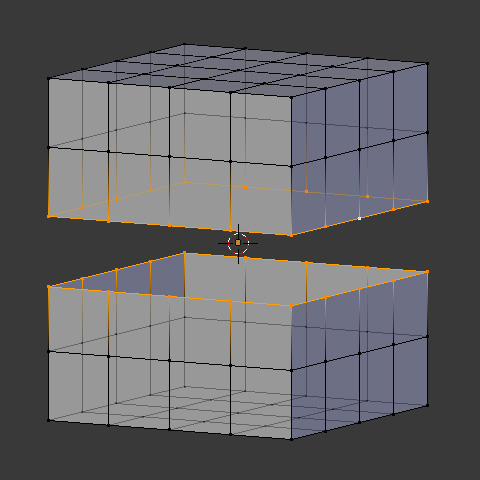
上記画像のように同じ数の頂点を持つ、離れたエッジを繋げる機能「LoopTools(Bridge)」の使い方を覚え書きとして投稿しておこうと思います。
2.4系では、[Skin Faces/Edge-Loops]という機能が標準で搭載されておりましたが、2.5系では幾ら探しても見当たりません。ということで、調べてみるとアドオン(機能拡張)で使用可能になるようです。では早速、使い方を・・・。![[User Preferences]で[Mesh:LoopTools]を有効にする](http://6b.u5ch.com/blender/img/20111226b.jpg)
「Header」の[File] > [User Preferences([Ctrl]+[Alt]+[U]キー)]で「User Preferences(環境設定)」ウインドウを表示させます。
[Addons] > [Mesh]から[Mesh:LoopTools]の項目にチェックを入れ有効にすれば使用可能になります。今後もこの機能を使用する場合はウインドウ下部の[Save As Default]をクリックしデフォルトとして保存しておきます。
後は、繋げたいエッジの両側をループ状に選択してSpecialsメニュー([W]キー)から[LoopTools] > [Bridge]を選択すれば完了です。
しかし、この「ブリッジ」という機能、アドオンに降格?とはあまり需要がないのでしょうか?個人的には結構使用頻度があるんですが・・・。
〈追記〉
バージョン"2.63"からは、デフォルトで使用可能になりました。使い方はSpecialsメニュー([W]キー)から[Bridge Two Edge Loops]を選択すれば実行可能です。以前書いた通り、この「ブリッジ」という機能、やっぱり需要があったってことですかネ。









































